Seit Version 5.4 ist es auf einfachem Weg möglich, die Datenbank zu sichern und wiederherzustellen von einem vormals gesicherten Stand. Dazu finden Sie im Menü "Datei" die Befehle "Datenbank sichern" und "Datenbank wiederherstellen".
Bei der Datenbank (welche zum Betrieb der Software zwingend erforderlich ist), handelt es sich um eine Microsoft Access Datenbank-Datei. Sie wird bei der Installation automatisch angelegt. Es werden die eingerichteten Konten, die getätigten Buchungen samt Mandaten und auch die Spaltenzuordnungen importierter Datenquellen (Excel-Tabelle, Datenbanken) in der Datenbank gespeichert.
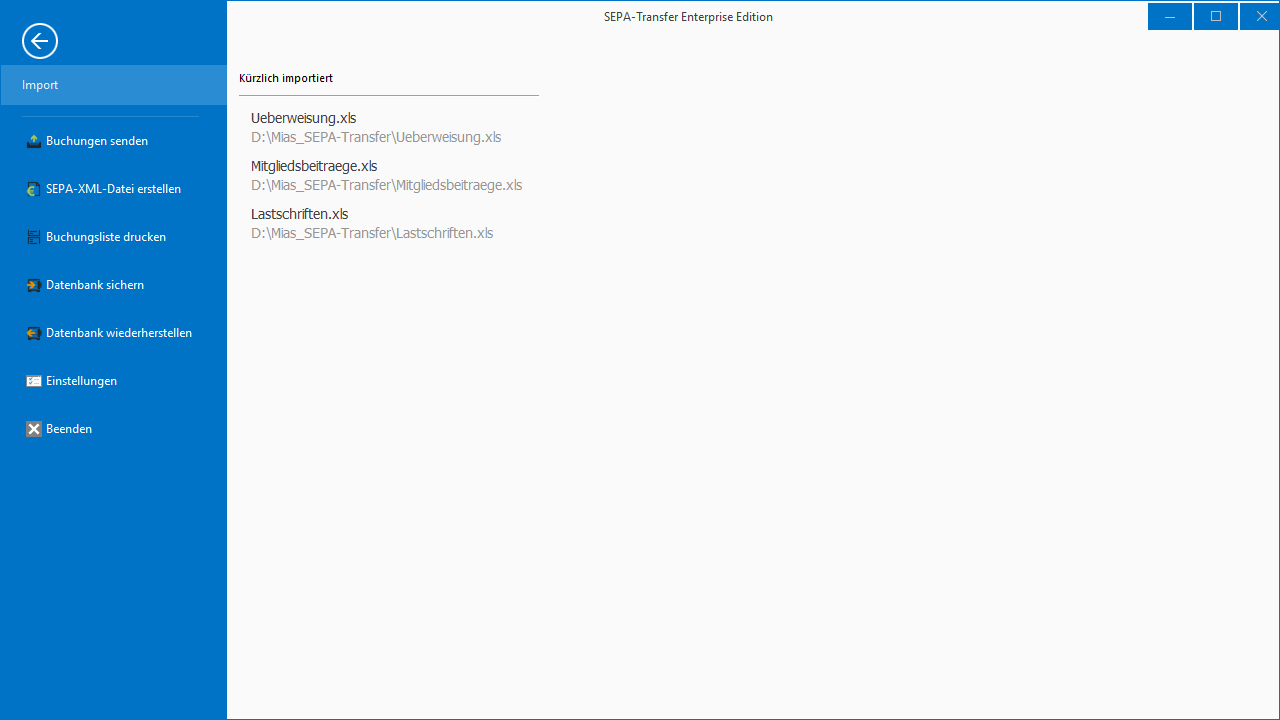
Datenbank sichern
Um die Datenbank zu sichern, klicken Sie im Menü "Datei" auf "Datenbank sichern". Es erscheint ein Dialog der Sie darauf aufmerksam macht, dass die Verbindung vorübergehend geschlossen werden muss. Nach dem Bestätigen erscheint ein Dialogfenster, in dem Sie den Speicherort für die Kopie der aktuellen Datenbank-Datei auswählen können. Nachdem Sie dies getan und mit "OK" bestätigt haben, wird die Kopie erstellt und eine abschließende Meldung ausgegeben. Anschließend kehrt das Programm zum Normalbetrieb zurück.
Datenbank wiederherstellen
Um einen früheren Stand der Datenbank wiederherzustellen, verwenden Sie im Menü "Datei" den Befehl "Datenbank wiederherstellen". Es erscheint eine Meldung, die Sie darauf hinweist, dass alle Daten verloren gehen werden, falls sie nicht gesichert wurden. Nach dem Bestätigen öffnet sich ein Dialog, in dem Sie die Datenbank-Datei auswählen können. Nach der Auswahl und dem Bestätigen mit "OK" wird die alte Datenbank-Datei durch die neue ersetzt. Die derzeitigen Datenbestände werden überschrieben! Abschließend erfolgt eine Statusmeldung. Danach kehrt das Programm zum Normalbetrieb zurück unter Verwendung der wiederhergestellten Datenbank-Datei.